ラズパイをノートPCから動かす
microSDカードにラズベリーパイを入れる
(1)ラズベリーパイのダウンロード
ラズベリーパイダウンロード ←こちらからラズベリーパイのイメージをダウンロードします
(2)Etcherをインストール
Etcherというソフトをダウンロードしてインストールします
microSDカードにOSイメージを焼くときのすぐれものです
(3)Etcherでダウンロードしたラズベリーパイのイメージを焼く
ラズベリーパイの設定
ラズベリーパイの初期設定をします
(1)Raspberry Piの設定
システム:パスワードを変更
インタフェース:SSHを有効
ローカライゼーション:ロケール(ja、JP)、タイムゾーン(Japan)、キーボード(日本)、無線LANの国(JP)
(2)OSの更新など
こちらを参考にしました
(3)日本語環境の設定
こちらを参考にしました
(4)固定IPの設定
interface wlan0
static ip_address=(指定するIPアドレス)
static routers=(ルーターのIPアドレス)
static domain_name_servers=(DNSサーバのIPアドレス)
TeraTermで通信する
(1)ノートパソコンにTeraTermをインストール
フリーソフトなのでダウンロードしてインストールします
(2)TeraTermを起動してSSHで接続します
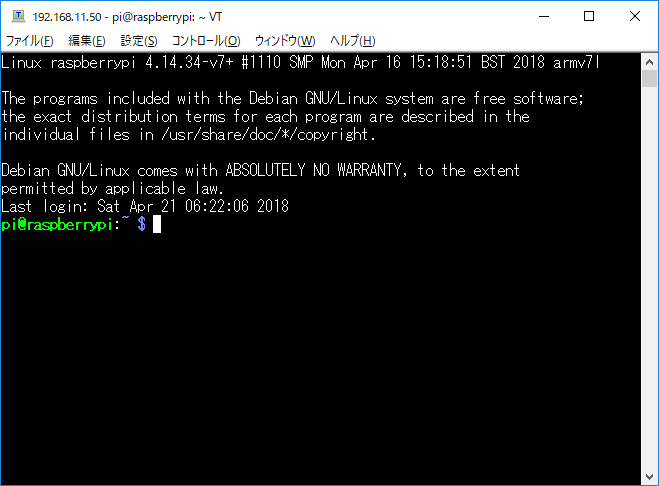
つながった!
ここまで長かった~